 System-Tutorial
System-Tutorial
 Windows-Serie
Windows-Serie
 Methoden zur Lösung des Problems beim Heruntertakten von Win101909CPU-Spielen
Methoden zur Lösung des Problems beim Heruntertakten von Win101909CPU-Spielen
Methoden zur Lösung des Problems beim Heruntertakten von Win101909CPU-Spielen
Einige Freunde, die win101909 aktualisiert haben, und Gamer haben festgestellt, dass die CPU bei Verwendung von 1909 manchmal automatisch heruntertaktet, was dazu führt, dass das System sehr langsam wird. Der Herausgeber geht davon aus, dass diese Situation auf die Selbstschutzfunktion des Systems zurückzuführen ist. Wenn die Temperatur zu hoch ist, wird die Hauptfrequenz automatisch reduziert. Für konkrete Lösungen schauen wir uns an, was der Herausgeber gesagt hat ~
Was tun, wenn Win101909-CPU-Spiele heruntergetaktet werden:
Gründe für das Heruntertakten der CPU:
Nach dem Einschalten der automatischen CPU-Heruntertaktung verfügt das System über eine Schutzfunktion.
Der CPU-Sensor erkennt, dass die Temperatur zu hoch ist und reduziert automatisch die Hauptfrequenz.
Methode 1: Wenn Sie diese Funktion nicht benötigen, drücken Sie beim Einschalten des Computers F2, um die BIOS-Einstellungsschnittstelle des Motherboards aufzurufen.
1. Geben Sie „PowerManagementSetup Power Management“ ein,
Setzen Sie den Punkt „Cool'n'Quiet“ oder „AMDK8Cool'n'Quietcontrol“ auf „Auto“ oder „Deaktiviert“.
Dsabled ist, diese Funktion auszuschalten.
2. Drücken Sie dann die Taste F10, um zu speichern und zu beenden.
Methode 2: Aktivieren Sie den Hochleistungsmodus
1. Öffnen Sie mit der Tastenkombination „Win+i“ „Einstellungen“ und suchen Sie nach „System“.
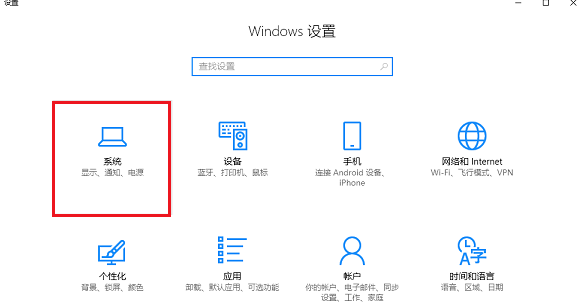
2. Klicken Sie dann auf „Power & Sleep“ und wählen Sie rechts „Andere Energieeinstellungen“.
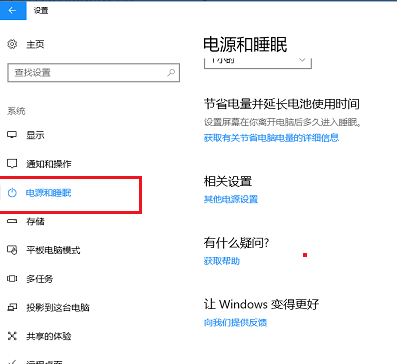
3. Nachdem Sie die Benutzeroberfläche „Energieplan“ aufgerufen haben, wählen Sie „Hohe Leistung“ und klicken Sie rechts auf „Planeinstellungen ändern“.
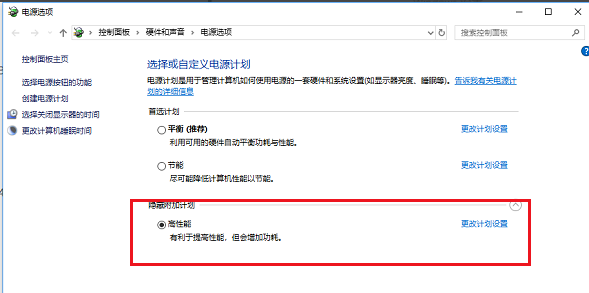
4. Nachdem Sie die Schnittstelle „Planeinstellungen bearbeiten“ aufgerufen haben, klicken Sie auf „Erweiterte Energieeinstellungen ändern“.
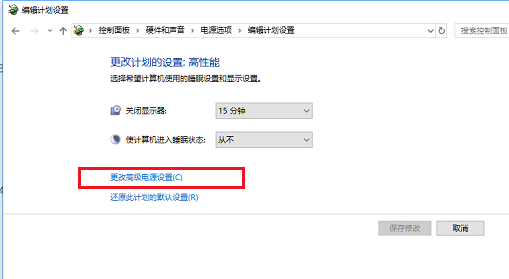
5. Nachdem Sie die „Energieoptionen“-Oberfläche aufgerufen haben, stellen Sie „Internet Explorer“ und „Wireless-Adapter“ auf „Höchste Leistung“.
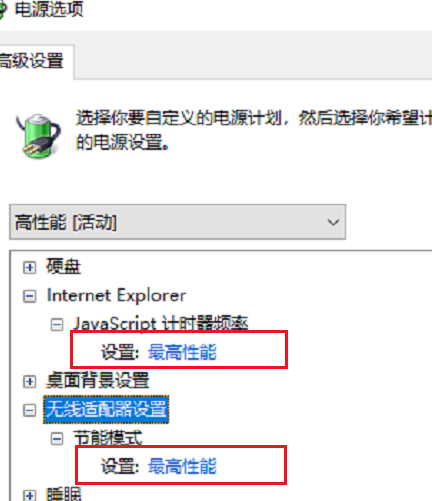
6. Stellen Sie den „Minimalen Prozessorstatus“ in „Prozessor-Energieverwaltung“ auf 100 %,
„Systemkühlungsmodus“ auf „Aktiv“ und den „Maximalen Prozessorstatus“ auf 100 %
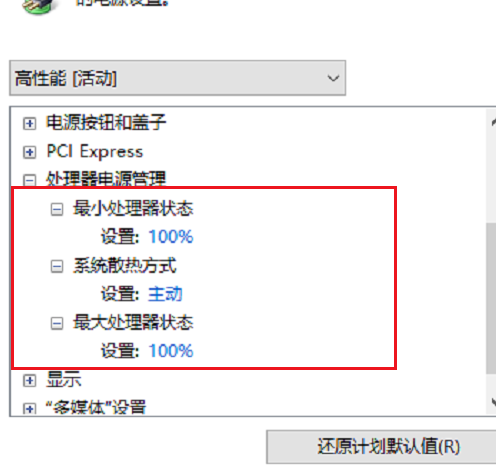
7. Stellen Sie abschließend „Beim Abspielen von Videos“ unter „Multimedia-Einstellungen“ auf „Videoqualität optimieren“.
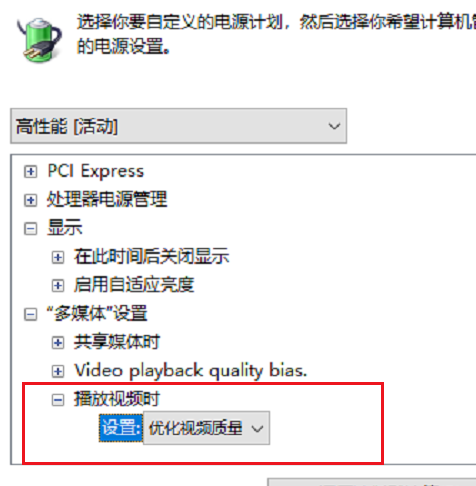
Das obige ist der detaillierte Inhalt vonMethoden zur Lösung des Problems beim Heruntertakten von Win101909CPU-Spielen. Für weitere Informationen folgen Sie bitte anderen verwandten Artikeln auf der PHP chinesischen Website!

Heiße KI -Werkzeuge

Undresser.AI Undress
KI-gestützte App zum Erstellen realistischer Aktfotos

AI Clothes Remover
Online-KI-Tool zum Entfernen von Kleidung aus Fotos.

Undress AI Tool
Ausziehbilder kostenlos

Clothoff.io
KI-Kleiderentferner

AI Hentai Generator
Erstellen Sie kostenlos Ai Hentai.

Heißer Artikel

Heiße Werkzeuge

Notepad++7.3.1
Einfach zu bedienender und kostenloser Code-Editor

SublimeText3 chinesische Version
Chinesische Version, sehr einfach zu bedienen

Senden Sie Studio 13.0.1
Leistungsstarke integrierte PHP-Entwicklungsumgebung

Dreamweaver CS6
Visuelle Webentwicklungstools

SublimeText3 Mac-Version
Codebearbeitungssoftware auf Gottesniveau (SublimeText3)

Heiße Themen
 1377
1377
 52
52
 Lösung für das Problem, dass das chinesische Sprachpaket nicht auf einem Win11-System installiert werden kann
Mar 09, 2024 am 09:48 AM
Lösung für das Problem, dass das chinesische Sprachpaket nicht auf einem Win11-System installiert werden kann
Mar 09, 2024 am 09:48 AM
Lösung für das Problem, dass das Win11-System das chinesische Sprachpaket nicht installieren kann. Mit der Einführung des Windows 11-Systems begannen viele Benutzer, ihr Betriebssystem zu aktualisieren, um neue Funktionen und Schnittstellen zu nutzen. Einige Benutzer stellten jedoch fest, dass sie das chinesische Sprachpaket nach dem Upgrade nicht installieren konnten, was ihre Erfahrung beeinträchtigte. In diesem Artikel besprechen wir die Gründe, warum das Win11-System das chinesische Sprachpaket nicht installieren kann, und stellen einige Lösungen bereit, die Benutzern bei der Lösung dieses Problems helfen. Ursachenanalyse Lassen Sie uns zunächst die Unfähigkeit des Win11-Systems analysieren
 144-Kerne, 3D-gestapelter SRAM: Fujitsu stellt den Rechenzentrumsprozessor MONAKA der nächsten Generation vor
Jul 29, 2024 am 11:40 AM
144-Kerne, 3D-gestapelter SRAM: Fujitsu stellt den Rechenzentrumsprozessor MONAKA der nächsten Generation vor
Jul 29, 2024 am 11:40 AM
Laut Nachrichten dieser Website vom 28. Juli berichteten die ausländischen Medien TechRader, dass Fujitsu den FUJITSU-MONAKA-Prozessor (im Folgenden als MONAKA bezeichnet) detailliert vorgestellt habe, dessen Auslieferung im Jahr 2027 geplant sei. MONAKACPU basiert auf der „Cloud Native 3D Many-Core“-Architektur und übernimmt den Arm-Befehlssatz. Es ist auf die Bereiche Rechenzentrum, Edge und Telekommunikation ausgerichtet. Es ist für KI-Computing geeignet und kann RAS1 auf Mainframe-Ebene realisieren. Fujitsu sagte, dass MONAKA einen Sprung in puncto Energieeffizienz und Leistung machen wird: Dank Technologien wie der Ultra-Low-Voltage-Technologie (ULV) kann die CPU im Jahr 2027 die doppelte Energieeffizienz von Konkurrenzprodukten erreichen, und für die Kühlung ist keine Wasserkühlung erforderlich Darüber hinaus kann die Anwendungsleistung des Prozessors doppelt so hoch sein wie die Ihres Konkurrenten. In puncto Anleitung ist MONAKA mit Vector ausgestattet
 Der Betriebsprozess des WIN10-Diensthosts belegt zu viel CPU
Mar 27, 2024 pm 02:41 PM
Der Betriebsprozess des WIN10-Diensthosts belegt zu viel CPU
Mar 27, 2024 pm 02:41 PM
1. Zuerst klicken wir mit der rechten Maustaste auf die leere Stelle der Taskleiste und wählen die Option [Task-Manager] oder klicken mit der rechten Maustaste auf das Startlogo und wählen dann die Option [Task-Manager]. 2. In der geöffneten Task-Manager-Oberfläche klicken wir ganz rechts auf die Registerkarte [Dienste]. 3. Klicken Sie in der geöffneten Registerkarte [Dienst] unten auf die Option [Dienst öffnen]. 4. Klicken Sie im sich öffnenden Fenster [Dienste] mit der rechten Maustaste auf den Dienst [InternetConnectionSharing(ICS)] und wählen Sie dann die Option [Eigenschaften]. 5. Ändern Sie im sich öffnenden Eigenschaftenfenster die Option „Öffnen mit“ in „Deaktiviert“, klicken Sie auf „Übernehmen“ und dann auf „OK“. 6. Klicken Sie auf das Startlogo, dann auf die Schaltfläche zum Herunterfahren, wählen Sie [Neustart] und schließen Sie den Neustart des Computers ab.
 Leak enthüllt wichtige Spezifikationen von Intel Arrow Lake-U, -H, -HX und -S
Jun 15, 2024 pm 09:49 PM
Leak enthüllt wichtige Spezifikationen von Intel Arrow Lake-U, -H, -HX und -S
Jun 15, 2024 pm 09:49 PM
Intel Arrow Lake wird voraussichtlich auf der gleichen Prozessorarchitektur wie Lunar Lake basieren, was bedeutet, dass Intels brandneue Lion Cove-Leistungskerne mit den wirtschaftlichen Skymont-Effizienzkernen kombiniert werden. Während Lunar Lake nur als Ava verfügbar ist
 AM4 will nicht sterben, laut Nachrichten wird AMD Ryzen 9 5900XT/7 5800XT auf den Markt bringen: getaktet mit bis zu 4,8 GHz
Jun 05, 2024 pm 09:43 PM
AM4 will nicht sterben, laut Nachrichten wird AMD Ryzen 9 5900XT/7 5800XT auf den Markt bringen: getaktet mit bis zu 4,8 GHz
Jun 05, 2024 pm 09:43 PM
Laut Nachrichten dieser Website vom 1. Juni hat die Quelle @CodeCommando heute getwittert und einige Screenshots der bevorstehenden Präsentationsdokumente von AMD auf der Computex2024-Veranstaltung geteilt. Der Inhalt des Tweets war „AM4 wird niemals sterben“, und das dazugehörige Bild zeigte zwei neue Prozessoren der Ryzen5000XT-Serie. Den Screenshots zufolge sind die folgenden zwei Produkte zu sehen: Ryzen95900XTR Ryzen95900XT ist relativ hochpreisig positioniert. Dabei handelt es sich um einen neuen 16-Kern-AM4-Prozessor mit einer Taktrate, die etwas niedriger ist als die von AMDs Ryzen95950X. Ryzen75800XT Es handelt sich um eine schnellere Variante des bestehenden Ryzen75800X-Prozessors. Beide Prozessoren sind mit bis zu 4,8 G getaktet
 Wie verwende ich Tastenkombinationen, um Screenshots in Win8 zu machen?
Mar 28, 2024 am 08:33 AM
Wie verwende ich Tastenkombinationen, um Screenshots in Win8 zu machen?
Mar 28, 2024 am 08:33 AM
Wie verwende ich Tastenkombinationen, um Screenshots in Win8 zu machen? Bei unserer täglichen Nutzung von Computern müssen wir häufig Screenshots des Inhalts auf dem Bildschirm erstellen. Für Benutzer des Windows 8-Systems ist das Erstellen von Screenshots über Tastenkombinationen eine bequeme und effiziente Vorgehensweise. In diesem Artikel stellen wir einige häufig verwendete Tastenkombinationen zum Erstellen von Screenshots im Windows 8-System vor, damit Sie Screenshots schneller erstellen können. Die erste Methode besteht darin, die Tastenkombination „Win-Taste + PrintScreen-Taste“ zu verwenden, um die vollständige Ausführung durchzuführen
 Teilen von Win11-Tipps: Ein Trick, um die Anmeldung mit einem Microsoft-Konto zu überspringen
Mar 27, 2024 pm 02:57 PM
Teilen von Win11-Tipps: Ein Trick, um die Anmeldung mit einem Microsoft-Konto zu überspringen
Mar 27, 2024 pm 02:57 PM
Teilen von Win11-Tipps: Ein Trick, um die Anmeldung bei einem Microsoft-Konto zu überspringen Windows 11 ist das neueste Betriebssystem von Microsoft mit neuem Designstil und vielen praktischen Funktionen. Für einige Benutzer kann es jedoch etwas nervig sein, sich bei jedem Systemstart bei ihrem Microsoft-Konto anmelden zu müssen. Wenn Sie einer von ihnen sind, können Sie auch die folgenden Tipps ausprobieren, die es Ihnen ermöglichen, die Anmeldung mit einem Microsoft-Konto zu überspringen und direkt auf die Desktop-Oberfläche zuzugreifen. Zunächst müssen wir anstelle eines Microsoft-Kontos ein lokales Konto im System erstellen, um uns anzumelden. Der Vorteil dabei ist
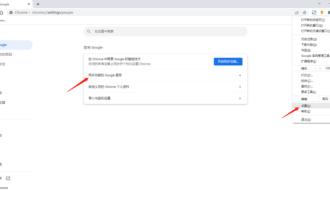 Die perfekte Lösung für das Problem der hohen CPU-Auslastung im Chrome-Browser
Mar 14, 2024 pm 12:25 PM
Die perfekte Lösung für das Problem der hohen CPU-Auslastung im Chrome-Browser
Mar 14, 2024 pm 12:25 PM
Wenn der Computer läuft, stellen einige Benutzer fest, dass Google Chrome im Task-Manager extrem viel CPU beansprucht. Wenn die Verarbeitung nicht rechtzeitig erfolgt, bleibt der Computer zunehmend hängen oder friert sogar ein. Wie geht man also mit der hohen CPU-Auslastung des Chrome-Browsers um? Schauen wir uns dieses Thema gemeinsam an. Probleme mit hoher CPU-Auslastung in Google Chrome sind normalerweise darauf zurückzuführen, dass „SoftwareReporterTool“ im Task-Manager nicht ordnungsgemäß ausgeführt wird. Bei diesem Tool handelt es sich eigentlich um ein Chrome-Browser-Reinigungstool, mit dem unnötige oder schädliche Erweiterungen, Anwendungen oder Homepage-Hijacker usw. entfernt werden. Bei der Installation von Chrome wird auch Software_reporter_tool.exe auf SwR heruntergeladen



